Page 1
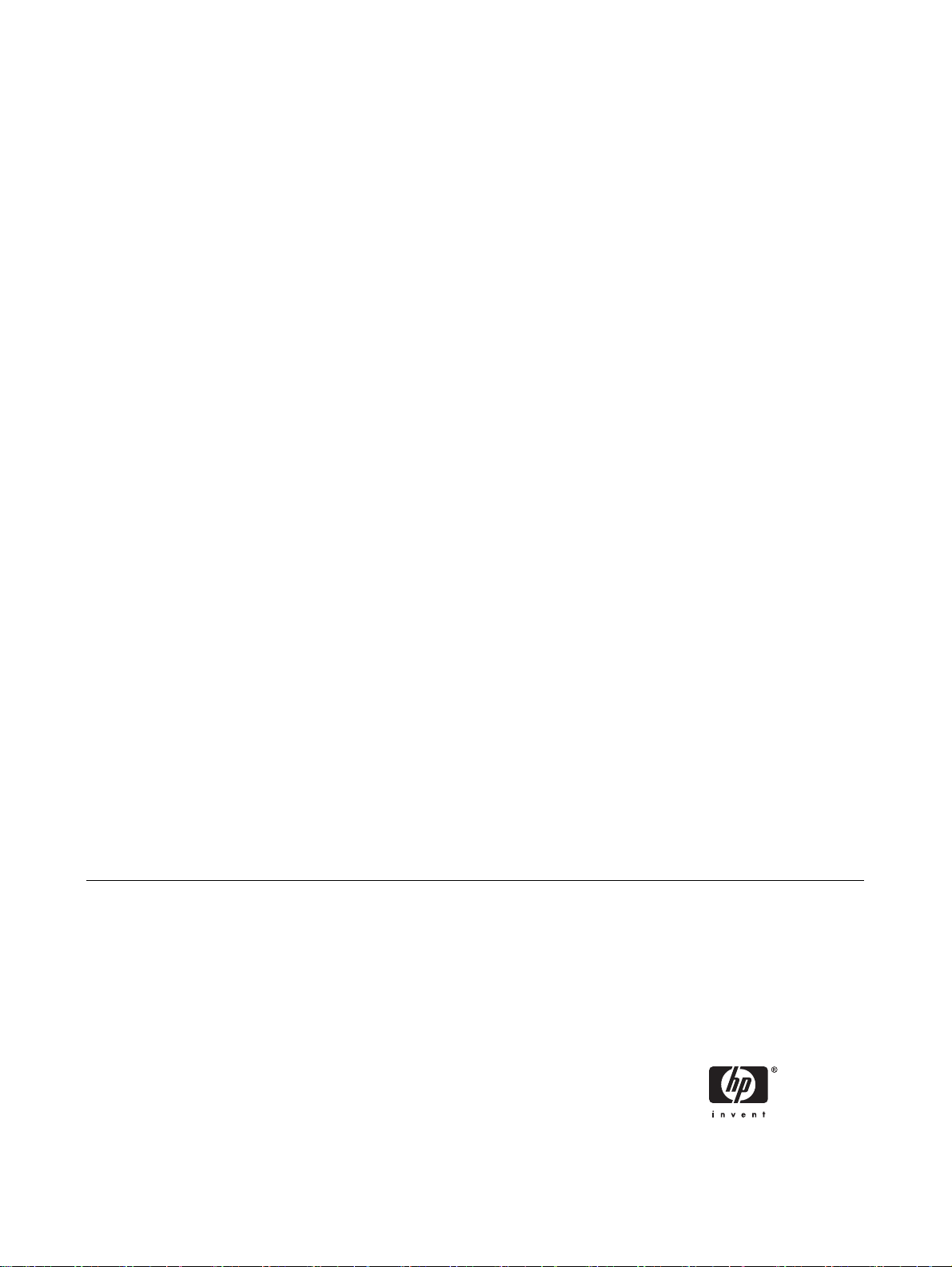
HP LP3065 30 英寸液晶显示器
用户指南
Page 2
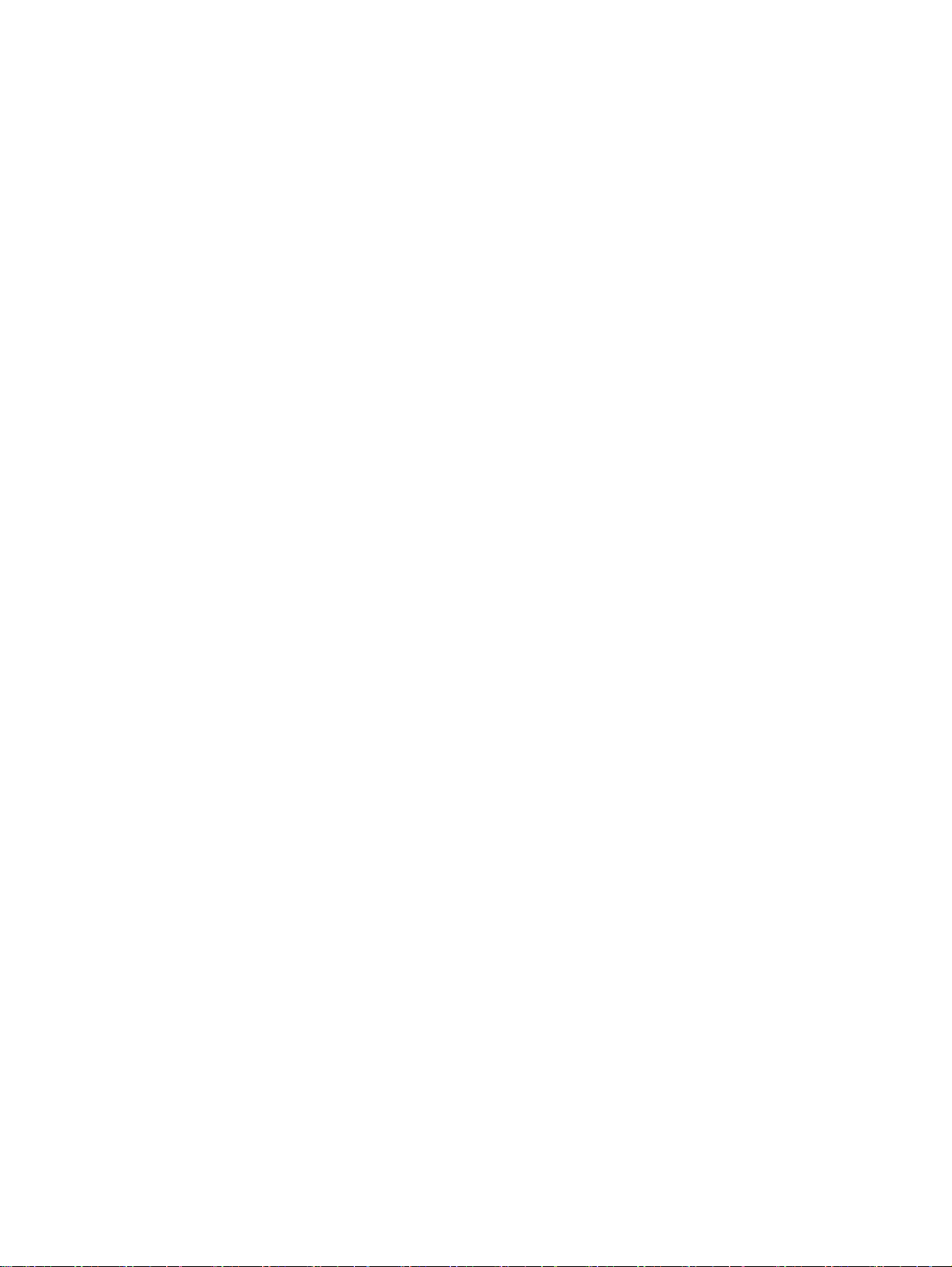
© 2006 Hewlett-Packard Development
Company, L.P.
Microsoft、Windows 和 Windows 徽标是
Microsoft Corporation 在美国和其它国家/地
区的商标。
此处提及的所有其它产品名称可能是其各自
所属公司的商标。
Hewlett-Packard Company 对本文档中出现
的技术错误、编辑错误或遗漏之处概不负
责;对于因本资料的供应、表现或使用而导
致的偶发性或继发性损失也不承担任何责
任。本文档中的信息按“原样”提供而不作
任何担保,包括(但不限于)对适销性、特
殊用途的适用性的隐含担保,文档内容如有
变动,恕不另行通知。随 Hewlett-Packard 产
品附带的明示有限保修声明中阐明了此类产
品的保修服务。此处任何信息均不构成额外
的保修条款。
本文档包含的所有权信息受版权法保护。事
先未经 Hewlett-Packard Company 书面许
可,不得复印、复制本文档的任何部分或将
其翻译成其他语言。
第二版(2006 年 10 月)
文档部件号:418196-AA2
Page 3
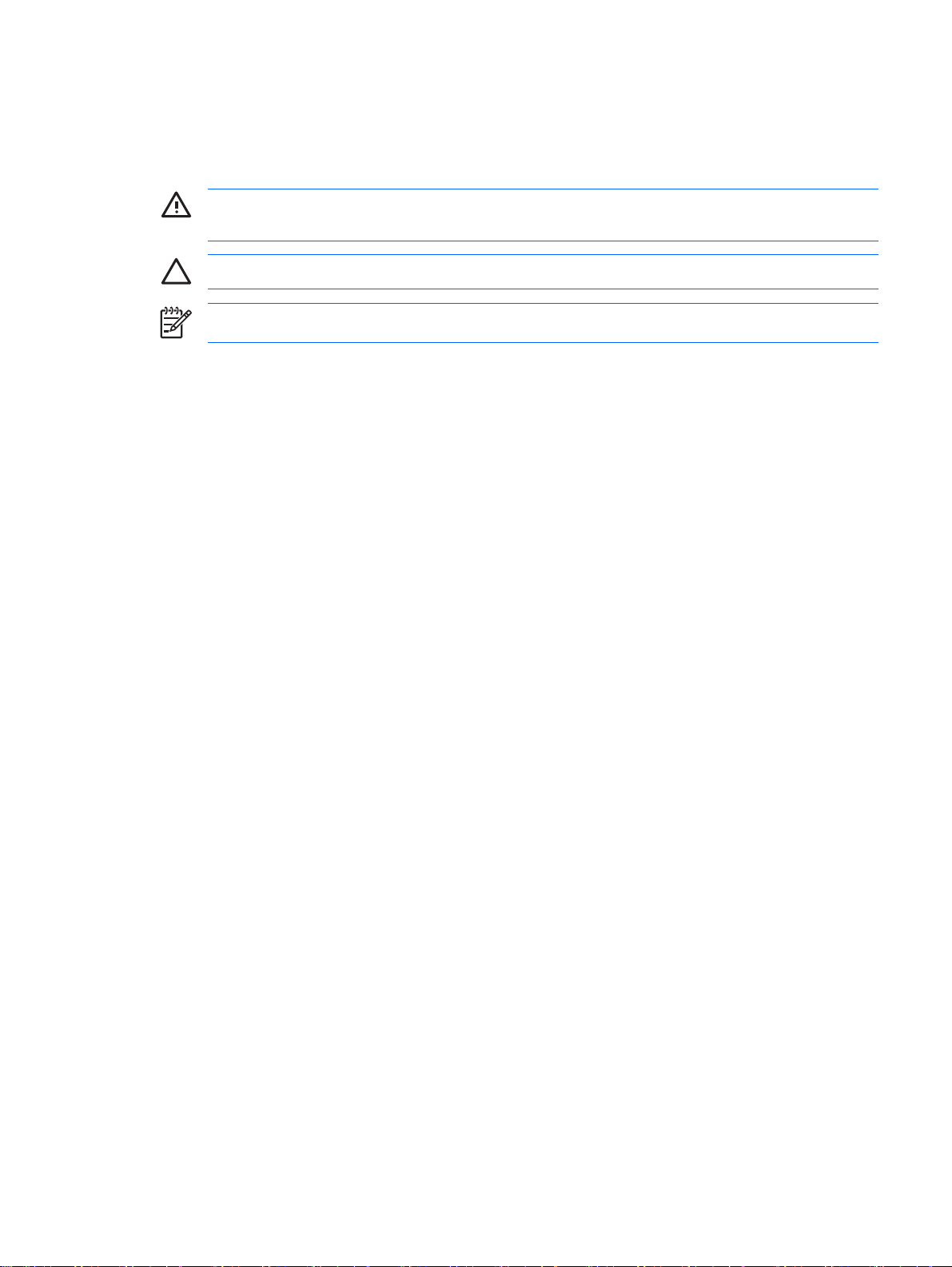
关于此指南
本指南介绍了有关安装显示器、安装驱动程序、使用屏幕显示菜单、故障排除以及技术规格的信息。
警告! 以这种方式出现的文字表示如果不按照指示操作,可能会造成人身伤害或带来生命危
险。
小心 以这种方式出现的文字表示如果不按照指示操作,可能会损坏设备或丢失信息。
注意 以这种方式出现的文字会提供重要的补充信息。
ZHCN iii
Page 4
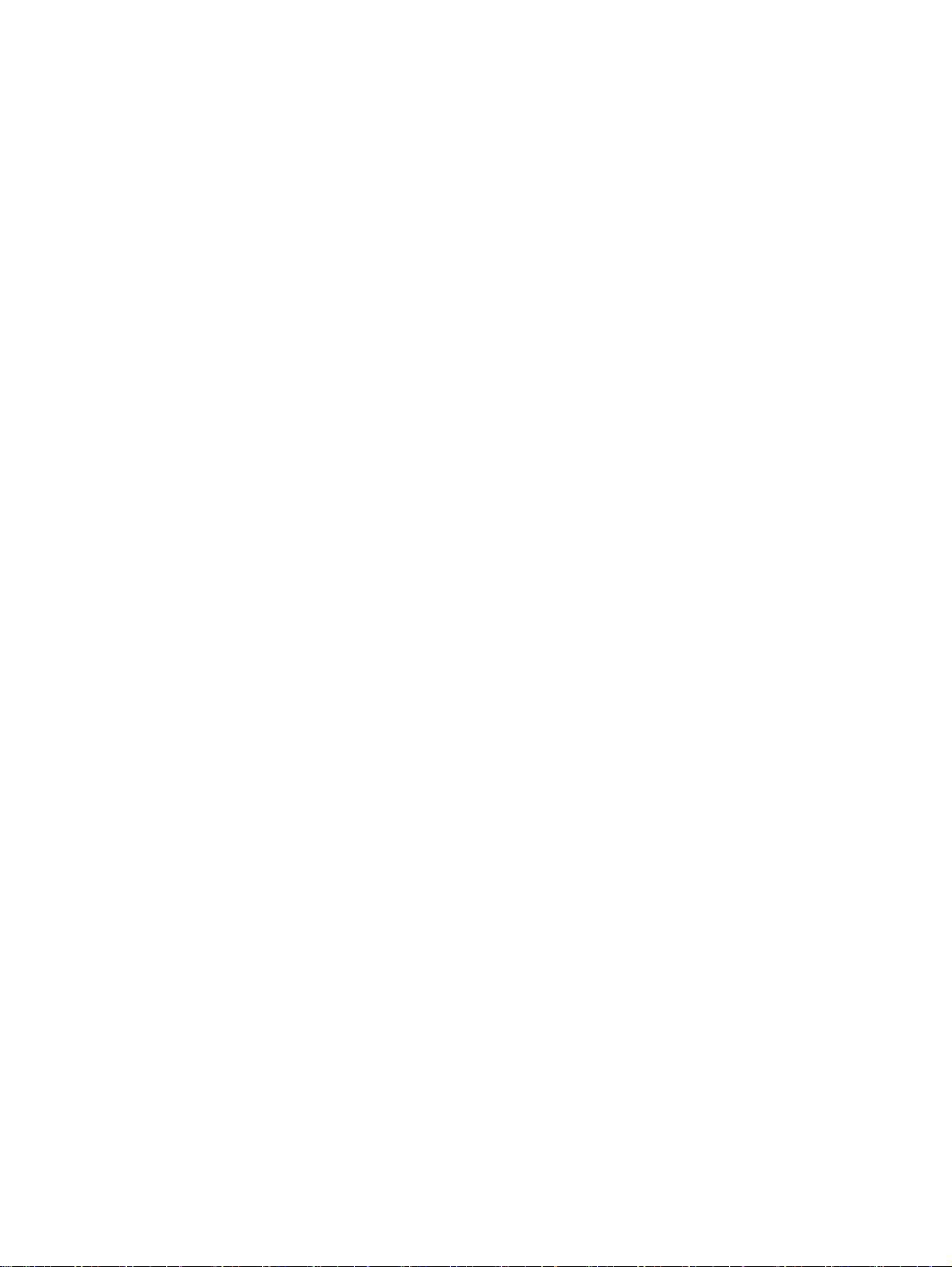
iv
关于此指南
ZHCN
Page 5
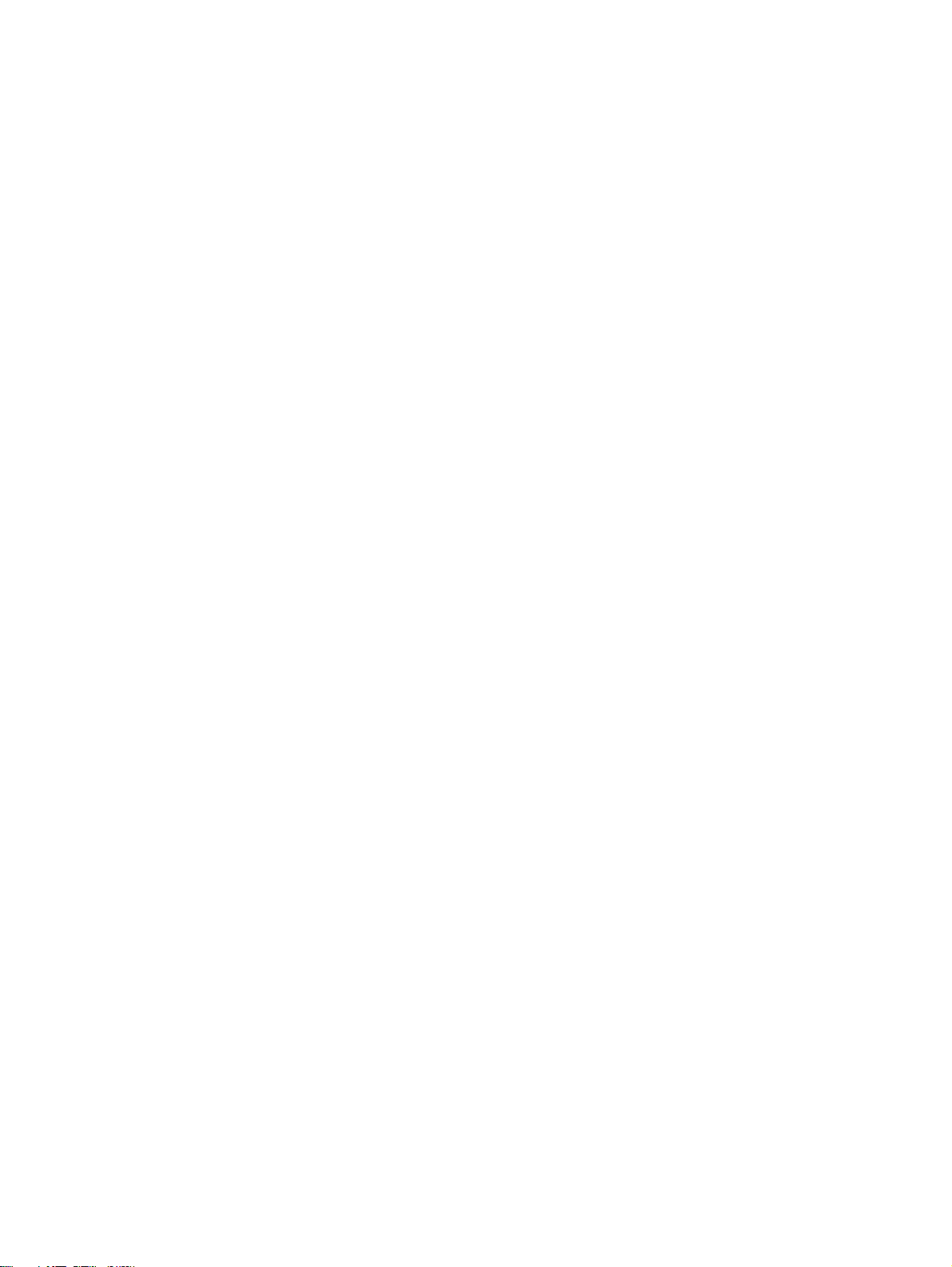
目录
1 产品功能
HP LP3065 ........................................................................................................................................... 1
2 安全和维护准则
重要安全信息 ........................................................................................................................................ 2
维护准则 ............................................................................................................................................... 3
3 安装显示器
安装显示器底座 .................................................................................................................................... 4
背面组件 ............................................................................................................................................... 5
选择信号连接器和电缆 ......................................................................................................................... 6
连接显示器 ........................................................................................................................................... 7
调整显示器 ........................................................................................................................................... 9
打开显示器 ......................................................................................................................................... 11
连接 USB 设备 .................................................................................................................................... 11
使用附件导轨 ...................................................................................................................................... 11
拆卸显示器底座 .................................................................................................................................. 12
找到铭牌 ............................................................................................................................................. 15
清洁显示器 ........................................................................................................................... 3
显示器的装运 ....................................................................................................................... 3
安装显示器 ......................................................................................................................... 13
4 显示器的使用
软件和实用程序 .................................................................................................................................. 16
信息文件 ............................................................................................................................ 16
图像色彩匹配文件 .............................................................................................................. 16
安装 .INF 文件和 .ICM 文件 ................................................................................................................ 16
从 CD 进行安装 .................................................................................................................. 16
从万维网进行下载 .............................................................................................................. 17
前面板控件 ......................................................................................................................................... 17
HP Display LiteSaver ......................................................................................................................... 18
安装 HP Display LiteSaver 软件 ........................................................................................ 18
附录 A 疑难解答
解决常见问题 ...................................................................................................................................... 20
使用万维网 ......................................................................................................................................... 21
致电技术支持部门之前的准备工作 ..................................................................................................... 21
ZHCN v
Page 6

附录 B 技术规范
LP3065 机型 ....................................................................................................................................... 22
节能功能 ............................................................................................................................................. 23
附录 C 机构管制通告
美国联邦通信委员会通告 .................................................................................................................... 24
标有 FCC 徽标的产品的遵从声明(仅适用于美国) .......................................................................... 24
Canadian Notice ................................................................................................................................. 25
Avis Canadien .................................................................................................................................... 25
欧盟管制通告 ...................................................................................................................................... 25
Japanese Notice ................................................................................................................................. 26
Korean Notice ..................................................................................................................................... 26
电源线组要求 ...................................................................................................................................... 26
产品环境通告 ...................................................................................................................................... 27
修改 .................................................................................................................................... 24
电缆 .................................................................................................................................... 24
日本关于电源线的使用要求 ................................................................................................ 26
材料的处理 ......................................................................................................................... 27
欧盟私人家庭用户对报废设备的处理 ................................................................................. 27
有害物质限制条例 (RoHs) .................................................................................................. 27
vi ZHCN
Page 7
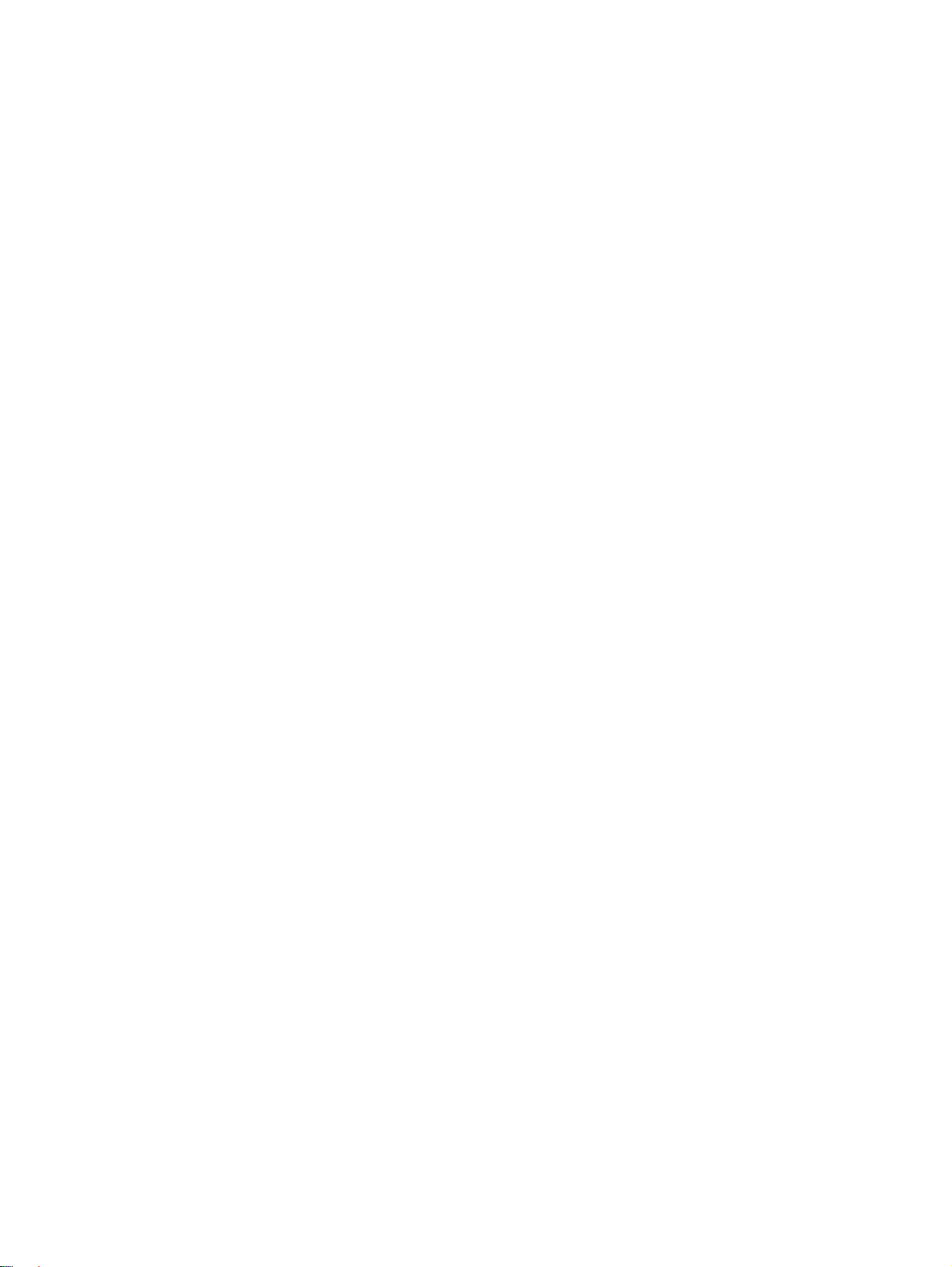
1
产品功能
HP LP3065
这种平板显示器采用有源矩阵、薄膜晶体管 (TFT) 和液晶显示屏 (LCD)。这些显示器具有以下特点:
30 英寸(76.2 厘米)的可视显示屏,2560 x 1600 的分辩率
●
宽视角,无论站、坐或来回走动均能够观看
●
倾斜、旋转以及高度调整功能
●
带有快速松开装置和 VESA 100 毫米安装孔的活动底座提供更加灵活的安装解决方案
●
三个 DVI-D 输入端
●
两根 DVI-D 视频电缆
●
配有一个上行链路端口(连接计算机)和四个下行链路端口(连接 USB 设备)的 USB 2.0 集线器
●
附带 USB 线,用于连接显示器的 USB 集线器与计算机上的 USB 连接器
●
显示器带有附件导轨,便于安装可选设备,如 HP 扬声器音柱
●
即插即用功能(需要系统支持)
●
软件和文档 CD 中含有显示器驱动程序和产品说明文档
●
节能功能符合降低功耗的要求
●
符合以下管制规范的要求:
●
欧盟 CE 规程
●
瑞典 MPR II 1990 标准
●
瑞典 TCO 要求
●
ZHCN HP LP3065 1
Page 8
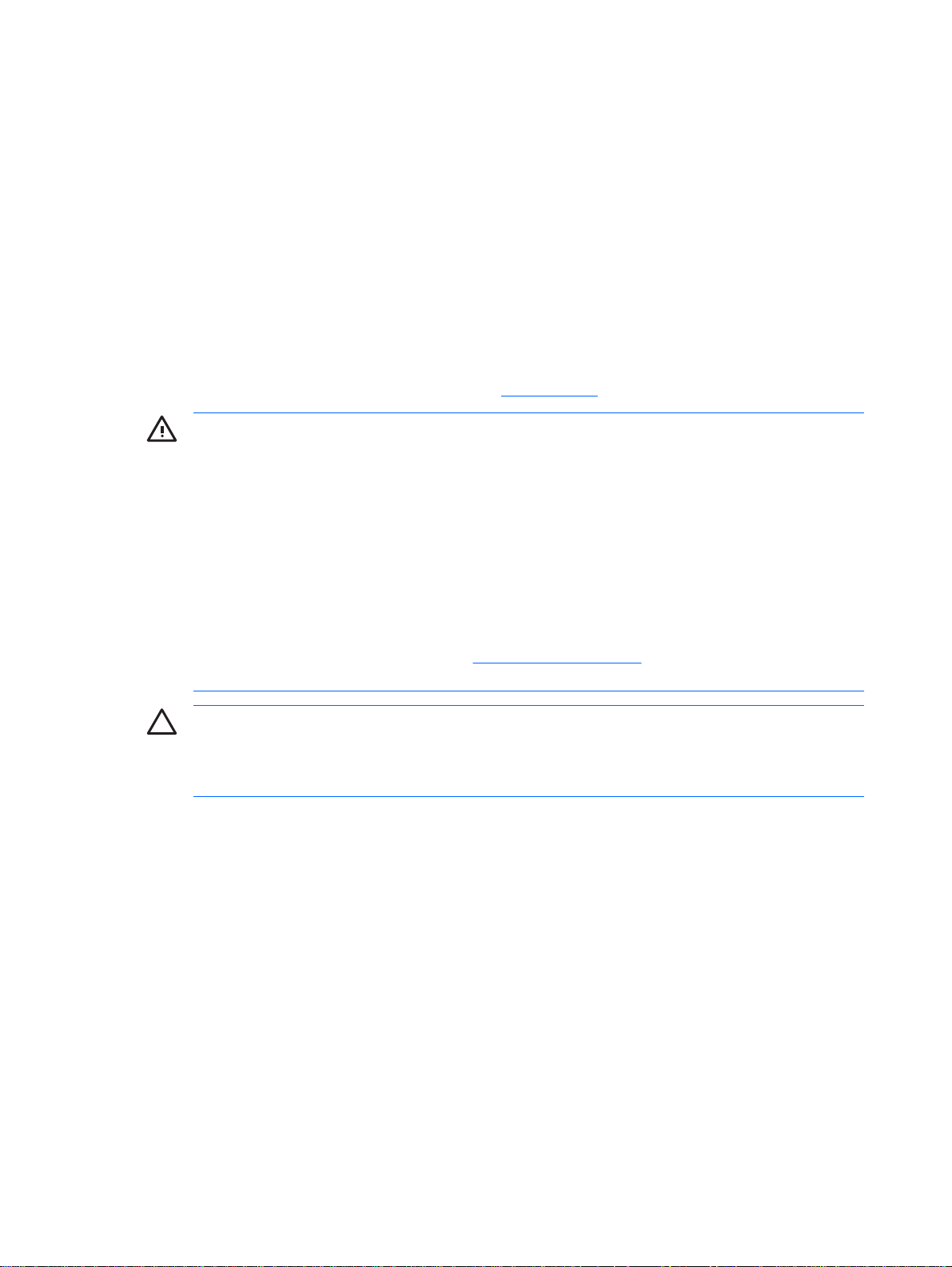
2
安全和维护准则
重要安全信息
显示器自带一条电源线。即便使用其它电源线,也必须按照适当的方式连接显示器和电源。有关适合本
显示器使用的电源线组的信息,请参阅附录 C 中的
警告! 为减少电击或设备损坏的危险,请注意以下事项:
• 务必使用电源线的接地功能。接地插头具有重要的安全保护功能。
• 将电源线插头插入随手可及的接地电源插座。
• 切断电源线与电源插座的连接,以切断笔记本电脑电源。
为了安全,不要在电源线或电源电缆上放置任何物品。将它们放置妥当,以免被人无意中踩踏或
将人绊倒。不要拉扯电线或电缆。从电源插座中拔出插头时,请握住插头将其拔出。
电源线组要求一节。
为减少受到严重伤害的危险,请阅读《安全与舒适指南》。 本指南向计算机用户介绍工作站的正
确安装信息、使用时的正确姿势以及应注意的卫生保健与工作习惯。它还提供了有关电气和机械
方面的重要安全信息。 此指南位于网站
提供)上。
小心 为了保护显示器和计算机,请将计算机及其外围设备(例如显示器、打印机和扫描仪)的
所有电源线连接到某种具备防电涌功能的设备上,如接线板或不间断电源 (UPS) 等。不是所有的
接线板都提供防电涌功能;接线板必须特别标明具有此功能。选择接线板时应选择实施包换政策
的生厂商。这样一来,当接线板无法起到防电涌作用时,您就可以要求替换该产品。
http://www.hp.com/ergo 和/或文档 CD(如果随显示器
2
第 2 章 安全和维护准则
ZHCN
Page 9
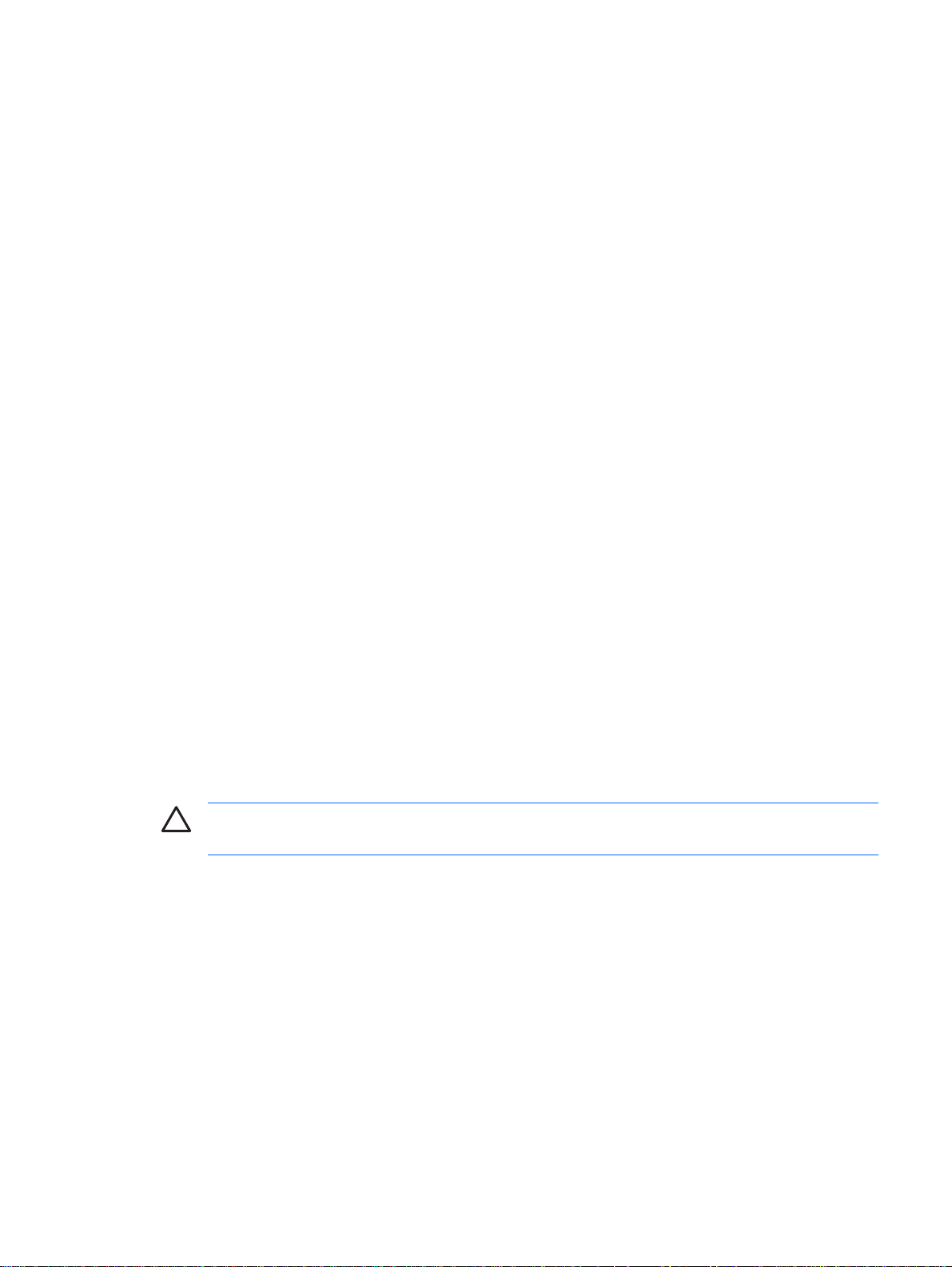
维护准则
为提高显示器的性能和延长其使用寿命,请遵循以下准则:
●
●
●
(AMPS 或 A)。
●
●
●
●
●
●
不要打开显示器的机壳或试图自行修理本产品。只能调整操作说明中提及的控件。如果显示器不能
正常使用、摔坏或损坏,请与 HP 授权代理商、经销商或服务提供商联系。
只能按照显示器标签/背板上指定的方式连接显示器和电源。
确保连在插座上的各产品的总额定电流不超过电源插座的额定电流值,而且与电源线相连的各产品
的总额定电流不超过该电源线的额定电流值。查看电源标签,以确定每台设备的额定电流值
将显示器装在伸手可及的插座附近。要切断显示器的电源时,应握住显示器的电源插头,并将其从
插座中拔出。在切断显示器的电源时,切勿拉扯电源线。
不使用显示器时,应将其关闭。使用屏幕保护程序并在不使用显示器时将其关闭,可显著增加显示
器的预期使用年限。
机壳上的槽孔和缝隙是通风用的。不要堵塞或遮挡这些缝隙,也不要将任何物体塞入机壳的槽孔或
缝隙中。
不要让显示器从高处摔落或将其置于不稳固的物体表面上。
不要让任何物品压在电源线上。不要踩踏电源线。
将显示器放在通风良好的地方,远离过亮、过热或过潮的场所。
在拆卸显示器底座时,必须在柔软的平面上翻转显示器,以免刮伤、磨损或损坏显示器。
●
清洁显示器
1.
关闭显示器和计算机。
2.
将显示器的电源插头从墙上插座上拔出。
3.
用干净的蘸水湿布擦拭显示器的塑料壳身。
4.
用防静电的屏幕清洁剂擦拭显示器的屏幕。
显示器的装运
将原包装箱保管好。以后搬运显示器时,还会用到它。
小心 不要使用苯、稀释剂、氨或任何其它易挥发物质来清洁显示器或屏幕。这些化学物质会损
坏显示器机壳的涂层以及屏幕。
ZHCN
维护准则
3
Page 10
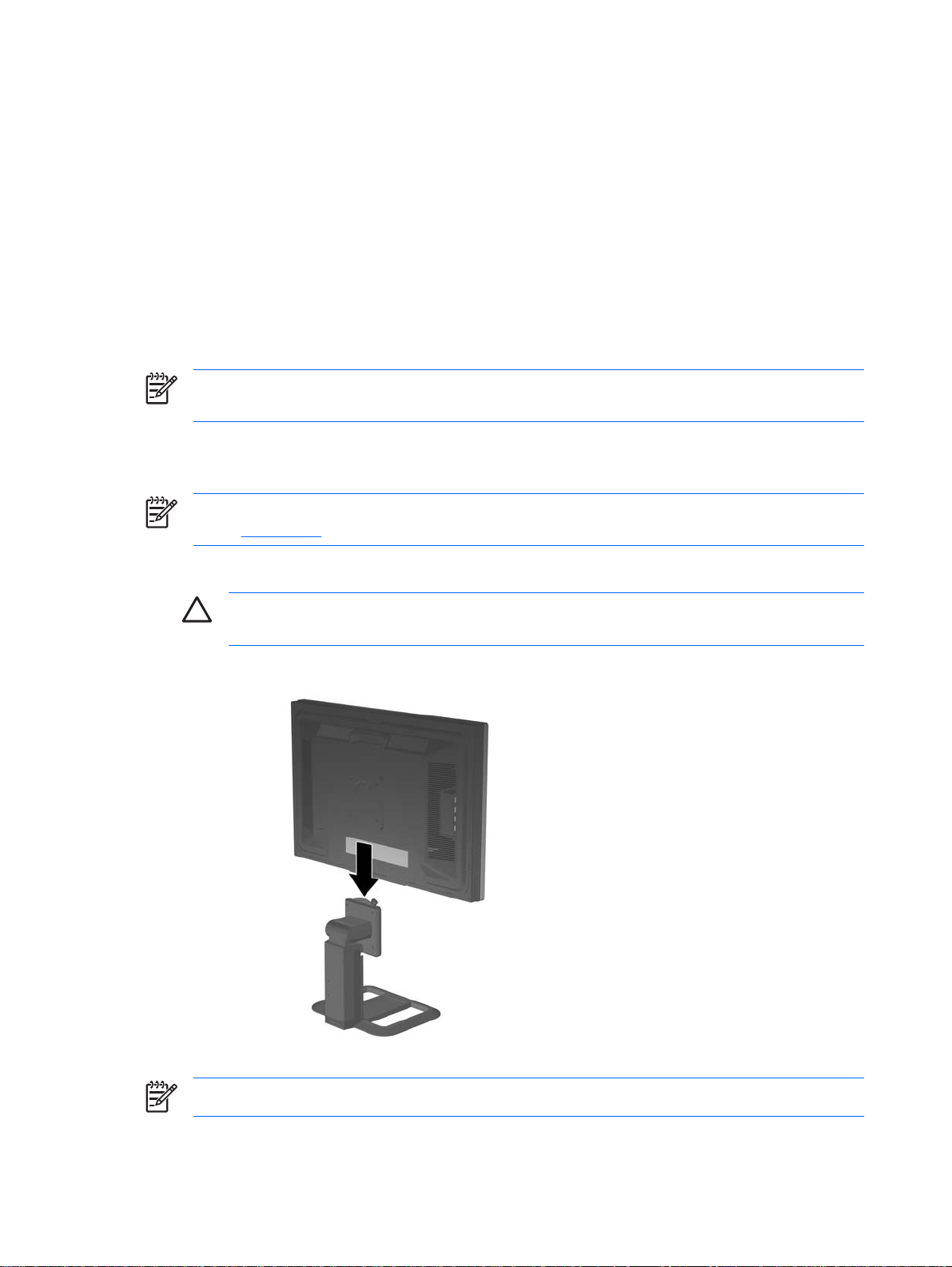
3
安装显示器
要安装显示器,应确保显示器、计算机系统以及其它连接设备已断电,然后再按照下面的说明进行操
作。
注意 确保位于显示器背面板上的电源总开关处于关闭位置。该电源总开关用于切断显示器的总
电源。
安装显示器底座
注意 如果要将显示器放在墙上、旋转支架或其它安装支架上使用,请不要安装底座;请参阅本
安装显示器一节。
章中的
1.
用双手将显示器抬放到底座上。
小心 不要触摸液晶显示屏表面。挤压显示屏可能导致颜色深浅不一或液晶定向紊乱。一旦
出现这种情况,屏幕将无法恢复到正常状态。
2.
用力向下按压显示器,使底座固定到位。底座固定到位时,会发出咔嗒声。
图 3-1 将显示器插入底座中
4
第 3 章 安装显示器
注意 将底座牢牢地固定住之后,再继续进行安装。
ZHCN
Page 11

背面组件
图 3-2 背面组件
组件 功能
1
2
3
4
5
6
电缆锁定装置 提供用于安全锁定电缆的狭槽。
电源总开关 切断显示器的总电源。
交流电源连接器 将交流电源线连到显示器上。
DVI-D 连接器 将 DVI-D 信号线连到显示器上。
USB 上行链路连接器 将显示器的 USB 集线器连到主机的 USB 端口/集线器上。
USB 下行链路连接器 将可选 USB 设备连到显示器上。
ZHCN
背面组件
5
Page 12

选择信号连接器和电缆
显示器有两个支持高分辩率数字输入的 DVI-D 双链路连接器。
注意 显示器高分辩率需要双链路 DVI-D 输入信号。显示器只能显示 2560 x 1600 的分辩率;因
此,计算机必须支持可以将所有的视频模式缩放为 2560 x 1600 的高性能视频卡。显示器不支
持 VGA(模拟)视频信号输入。
将 DVI-D 信号线的一端连到显示器的 DVI-D 连接器上,将另一端连到计算机的 DVI-D 连接器上。
显示器会自动确定哪些输入端输入有效的视频信号。通过按前面板上的输入按钮可以选择输入端。有关
详细信息,请参阅
前面板控件一节。
图 3-3 连接 DVI-D 信号线
6
第 3 章 安装显示器
ZHCN
Page 13

连接显示器
1.
将显示器放在便于连接且通风良好的位置上,而且要靠近计算机。
2.
将 USB 集线器电缆的一端连到计算机背面板的 USB 连接器上,另一端连到显示器的上行链路
USB 连接器上。
图 3-4 连接 USB 电缆
警告! 为减少电击或设备损坏的危险,请注意以下事项:
• 务必使用电源线的接地功能。接地插头具有重要的安全保护功能。
• 将电源线插头插入随手可及的接地电源插座。
• 切断电源线与电源插座的连接,以切断笔记本电脑电源。
为了安全,不要在电源线或电源电缆上放置任何物品。将它们放置妥当,以免被人无意中踩
踏或将人绊倒。不要拉扯电线或电缆。从电源插座中拔出插头时,请握住插头将其拔出。
ZHCN
连接显示器
7
Page 14

3.
将电源线的一端连到显示器背面的交流电源连接器上,另一端插入墙上的电源插座中。
图 3-5 连接电源线
4.
将电缆放入底座后面的理线通道。
8
第 3 章 安装显示器
图 3-6 使用理线功能
ZHCN
Page 15

调整显示器
1.
向前或向后调整显示器面板使眼睛看起来舒服。
图 3-7 倾斜显示器
2.
向左或向右旋转显示器以便获得最好的视角。
ZHCN
图 3-8 旋转显示器
调整显示器
9
Page 16

3.
调整显示器高度,使其与眼睛的高度平行以便有一个舒服的观看位置。
图 3-9 调整高度
注意 如果显示屏头部被锁在了最低位置,那么请拽住显示屏头部向下按,接着按底座上的按钮
以解锁,然后将显示器的显示屏拉高到希望的高度。
10
第 3 章 安装显示器
ZHCN
Page 17

打开显示器
1.
请按电源开关以打开计算机。
2.
请按液晶显示屏背面的电源总开关。
3.
按下显示器前面的电源按钮。
小心 显示器可能会发生图像定格损坏,即在屏幕上长时间显示同一静态图像。* 为避免显示器
屏幕上出现图像定格损坏,您应该总是激活屏幕保护程序或当长时间不用的时候关闭显示器。所
有液晶显示屏都可能出现图像滞留的现象。
* 此处的长时间指的是连续 12 个小时不使用。
连接 USB 设备
显示器侧面板上有四个 USB 连接器以连接诸如数码相机、USB 键盘或 USB 鼠标等设备。
注意 您必须将显示器的 USB 集线器电缆连到计算机上,这样才能启用显示器上的 USB 2.0 端
口。请参考
连接显示器中的步骤 2。
图 3-10 连接 USB 设备
使用附件导轨
显示器的背面有附件导轨,可以用来安装连接到液晶显示屏的可选设备,例如 HP 扬声器音柱。详细安
装说明,请参阅可选设备附带的文档。
ZHCN
打开显示器
11
Page 18

图 3-11 使用附件导轨功能
拆卸显示器底座
您可以卸下显示器底座,将显示器安装到墙上、旋转支架或其它安装支架上。
小心 开始拆卸显示器之前,务必关闭显示器,并断开电源线和信号线。如果显示器上连有音频
电缆,请断开此电缆。
1.
断开并拔出连到显示器背面的信号线和电源线。
2.
将底座上的快速松开锁定器 (1) 推到一侧(右侧或左侧)。
3.
拽住显示器的显示屏头部 (2) 向上拉,将其从底座上卸下。
12
第 3 章 安装显示器
图 3-12 从底座上卸下显示器
ZHCN
Page 19

安装显示器
1.
拆卸显示器底座。请参阅前一节的
小心 此显示器支持 VESA 工业标准 100 毫米安装孔。要将第三方的安装底座连接到显示
器上,需要四个直径 4 毫米、螺距 0.7 毫米且长度为 10 毫米的螺钉(显示器没有附带提
供)。所使用的螺钉不要长于 10 毫米,否则有可能损坏显示器。检查该制造商提供的安装
底座是否符合 VESA 标准,能否支持显示器的显示屏面板的重量,这一点很重要。要想达到
最佳效果,建议使用显示器附带提供的电源线和视频电缆。
2.
拧下四个螺钉,从底座上拆下 HP 快速松开托板。
拆卸显示器底座。
图 3-13 从底座上拆下 HP 快速松开托板
ZHCN
拆卸显示器底座
13
Page 20

3.
使用上一步拆卸托板时拧下的四个螺钉,将快速释放托板安装到旋转支架或其它安装支架上。
图 3-14 安装快速松开托板
小心 快速松开托板也可以直接安装到墙上,以便安装显示器面板。它的设计最大支撑重量
为 24 磅(10.9 千克)。如果将其安装到墙上,HP 建议您请教专业的工程、建筑或结构专
家,来确定实际应用情况所需的安装紧固件的类型和数量,并确保正确实施安装方案以便快
速松开托板能够承受实际的负载。
4.
将显示器插入快速松开托板中,然后用力按显示器,直至其锁定到位。快速松开托板锁定时,会发
出咔嗒声。
图 3-15 将显示器插入快速松开托板
14
第 3 章 安装显示器
ZHCN
Page 21

找到铭牌
显示器的铭牌上注明了备件号、产品号及序列号。与 HP 联系时,需要提供这些编号,以便 HP 了解您
的显示器型号。铭牌位于显示器的显示屏头部的背面板上。
图 3-16 找到铭牌
ZHCN
找到铭牌
15
Page 22

4
显示器的使用
软件和实用程序
显示器附带一张 CD,您可以在计算机上安装该 CD 中的以下文件:
.INF(信息)文件
●
.ICM(图像色彩匹配)文件
●
对应此显示器型号的其他软件
●
此 CD 提供了 Adobe Reader,您可通过显示的菜单进行安装。
注意 如果显示器没有附带 CD,则可从 HP 显示器技术支持网站上下载 .INF 文件和 .ICM 文
件。请参阅本章中的
从万维网进行下载。
信息文件
.INF 文件定义了 Microsoft Windows 操作系统所使用的显示器资源,以确保显示器与计算机的图形适配
器兼容。
本显示器支持 Microsoft Windows 即插即用功能,因此,在未安装 .INF 文件的情况下也能正常工作。要
发挥显示器的即插即用功能,计算机的显卡必须符合 VESA DDC2 标准,而且显示器必须与显卡直接相
连。使用单独的 BNC 型连接器或通过分接缓冲器/分接盒则无法实现即插即用功能。
图像色彩匹配文件
.ICM 文件是数据文件,与图形程序结合使用可以使显示器屏幕与打印机或扫描仪与显示器屏幕的色彩匹
配一致。.ICM 文件包含一个显示器色彩系统配置文件。在支持该功能的图形程序中可以激活该文件。
注意 ICM 色彩配置文件的编写符合国际色彩联盟 (ICC) 的配置文件格式规范。
安装 .INF 文件和 .ICM 文件
在确定需要更新后,即可从 CD 安装 .INF 文件和 .ICM 文件,或者下载这些文件。
从 CD 进行安装
要通过 CD 在计算机上安装 .INF 文件和 .ICM 文件,请执行以下操作:
1.
2.
16
第 4 章 显示器的使用
将 CD 放入计算机的 CD-ROM 驱动器中。此时将显示 CD 的菜单。
查看“Monitor Driver Software Readme”(显示器驱动程序自述文件)。
ZHCN
Page 23

3.
选择“Install Monitor Driver Software”(安装显示器驱动程序)。
4.
按照屏幕中的说明执行操作。
5.
安装驱动程序后,重新启动 Windows。
6.
确保 Windows 控制面板的显示对话框中显示了正确的分辨率和刷新率。
注意 如果出现安装错误,则可能需要手动从 CD 安装数字签名的显示器 .INF 文件和 .ICM 文
件。请参阅 CD 上的“Monitor Driver Software Readme”(显示器驱动程序自述文件)。
从万维网进行下载
要从 HP 显示器技术支持网站下载最新版本的 .INF 文件和 .ICM 文件,请执行以下操作:
1.
访问
http://www.hp.com/support,选择您所在的国家/地区。
2.
单击您所使用的显示器的相应链接,访问技术支持网页和下载网页。
3.
确保您的系统符合各项要求。
4.
按照相应的说明下载该软件。
前面板控件
表 4-1 显示器前面板控件
控件 功能
1
Input(输入) 选择视频输入(DVI-D #1, DVI-D #2,或 DVI-D #3)
2
–(减号) 降低亮度设置。
3
+(加号) 增加亮度设置。
4
电源指示灯 休眠模式 - 琥珀色。
呈绿色闪烁 - 非支持的视频模式、当调整亮度时、达到上限或下限时
呈绿色稳定 — 当显示器显示受支持的模式时(30 秒后,指示灯将自动关闭)
5
电源开关 接通和关闭显示器电源。
ZHCN
前面板控件
17
Page 24

注意 显示器不支持屏幕显示菜单 (OSD) 菜单。
HP Display LiteSaver
HP Display LiteSaver 是 CD 上提供的一个软件应用程序,利用它可以延长显示器寿命并节约能量。它
可以通过关闭或减少对大多数内部电路的供电,使显示器在预定义的时间进入节能休眠模式。这样有助
于防止液晶显示屏出现图像滞留的现象。当显示器在很长一段时间内显示同一幅图像时,就会出现图像
滞留,将该图像的阴影留在屏幕上。
安装 HP Display LiteSaver 软件
1.
将 CD 放入计算机的 CD-ROM 驱动器中。此时将显示 CD 的菜单。
2.
选择安装 HP Display LiteSaver 软件。
3.
安装该软件后,单击 Windows 系统任务栏中的 HP Display LiteSaver 或者右击该图标,然后从弹
出式菜单中选择配置...。
4.
选择以下选项来配置 HP Display LiteSaver 功能:
表 4-2 HP Display LiteSaver 配置选项
选择此选项 执行操作
Enable Display LiteSaver
(启用 Display LiteSaver)
Display Off(显示器关闭) 设置显示器自动关闭的时间。此设置不会影响屏幕保护程序的运行,屏幕保护程序优先于 HP
Display On(显示器打开) 设置显示器自动打开的时间。此设置不会影响屏幕保护程序的运行,屏幕保护程序优先于 HP
Activity Extension(活动延时)设置在到达 Display Off(显示器关闭)时间后,如果有任何键盘或鼠标活动,显示器关闭之前等
18
第 4 章 显示器的使用
启用 HP Display LiteSaver 功能;取消选择禁用 HP Display LiteSaver。
Display LiteSaver。
Display LiteSaver。
待的时间(以分钟为单位)。如果使用了键盘或鼠标,则 HP Display LiteSaver 会先等待设置的
时间,然后再次关闭显示器。设置为 0 表示禁用。如果禁用该功能,则显示器会在到达 Display
Off(显示器关闭)时间后立即关闭,而不管是否有键盘或鼠标活动。
ZHCN
Page 25

表 4-2 HP Display LiteSaver 配置选项 (续)
选择此选项 执行操作
Show 1 minute Display Off
Notice(显示器关闭通知显示
1 分钟)
Status(状态) 显示显示器即将被 HP Display LiteSaver 关闭前等待的时间。
OK(确定) 存储当前设置,使 HP Display LiteSaver 以最小化的形式显示在系统任务栏中。
Cancel(取消) 恢复以前的设置,使 HP Display LiteSaver 以最小化的形式显示在系统任务栏中。HP Display
Help(帮助) 打开联机帮助文件。
Exit(退出) 退出并关闭 HP Display LiteSaver。该软件在下次运行之前,将不再控制显示器电源。
在显示器被 HP Display LiteSaver 关闭之前,系统任务栏中的弹出消息显示 1 分钟。
LiteSaver 将继续运行。
有关如何配置 HP Display LiteSaver 的其它信息,请参阅 CD 上的《HP Display LiteSaver Readme》
(HP Display LiteSaver 自述文件)。
ZHCN HP Display LiteSaver 19
Page 26

A
疑难解答
解决常见问题
下表列出了各种可能出现的问题、每种问题的可能原因以及建议采取的解决方法。
问题 可能的原因 解决方法
黑屏并且无指示灯。 没有交流电源。 将电源线连接起来,并确保电源总开关是开着的。
HP Display LiteSaver 不
关闭显示器屏幕。
不显示视频并且指示灯呈
绿色闪烁。
亮度太高或太低。 亮度调整设置不正确。 使用 –(减号)和 + 按钮调整亮度设置。
尚未经过 Activity Extension
(活动延时)时间。
视频卡必须支持双链路 DVI,
并且输入信号必须设置正确。
默认的 Activity Extension(活动延时)值设置为 10 分钟。Display Off
(显示器关闭)时间过后,HP Display LiteSaver 将持续等待 10 分钟,
如果没有检测到来自键盘或鼠标的输入或移动,显示器才会进入节能模
式。例如,如果 Display Off(显示器关闭)时间设置为 5 分钟(从当
前时间开始计算),Activity Extension(活动延时)设置为 10 分钟,
那么,即使 Display Off(显示器关闭)时间设置为 5 分钟(从现在开
始计算),在 10 分钟无活动的时间过去之前,HP Display LiteSaver
也不会关闭显示器。
将输入信号在 60 Hz 时设置为 2560 x 1600。请确认视频卡和视频电缆
支持双链路 DVI-D。仅使用显示器提供的 DVI-D 视频电缆。
20
附录 A 疑难解答
ZHCN
Page 27

使用万维网
要了解有关技术支持信息、自助工具、联机帮助、IT 专家的社区论坛、众多厂商的知识库,以及监视与
诊断工具的在线访问信息,请访问
http://www.hp.com/support。
致电技术支持部门之前的准备工作
如果利用本节中介绍的故障排除提示仍无法解决问题,就需要致电技术支持部门。在致电时,请提供以
下信息:
显示器
●
显示器的型号
●
显示器的序列号
●
发票上的购买日期
●
出现问题的情形
●
收到的错误信息
●
硬件配置
●
所使用的硬件和软件
●
ZHCN
使用万维网
21
Page 28

B
技术规范
注意 所有性能规范均由组件生产商提供。对于所有的 HP 组件生产商而言,性能规范均代表常
规性能规范中的最高标准,产品的实际性能可能高于或低于此规范。
LP3065 机型
表 B-1 LP3065 规格
显示屏
类型
可视图像区域 对角尺寸为 30 英寸 76.2 厘米
倾角 -5 到 30°
旋转角度 -45 到 45°
最大重量(未包装) 30.64 磅。 13.9 千克
尺寸(包括处于最下面的底座在内)
高度
厚度
宽度
图形分辨率支持 2560 x 1600 (60Hz) 数字输
点距 0.258(高)x 0.258(宽)
行频
垂直刷新率
30 英寸
TFT 液晶显示器
19.29 英寸
9.45 英寸
27.24 英寸
入
毫米
100 kHz
60 Hz
76.2 厘米
490 毫米
240 毫米
692 毫米
22
附录 B 技术规范
环境要求
温度
工作温度
存储温度
相对湿度 20 到 80%
电源 100 - 240 VAC,50/60 Hz
海拔高度:
41 到 86° F
-4 到 140° F
5 到 30 °C
-20 到 +60 °C
ZHCN
Page 29

表 B-1 LP3065 规格 (续)
工作期间
0 到 12,000 英尺
0 到 3,657.6 米
存放条件
功耗(最大) <176 瓦
输入端子 三个带有两根 DVI-D 电缆
节能功能
当显示器处于正常工作模式时,所用的功率为 <176 瓦,电源指示灯呈绿色。
显示器还可以进入节能状态。当显示器检测不到信号时,便进入节能状态一旦显示器检测不到信号,其
屏幕将变黑,背光灯也将关闭,电源指示灯则变成琥珀色。当显示器处于节能状态时,所用的功率少
于 2 瓦。显示器必须经过短时间的预热,方可恢复到正常工作状态。
关于设置节能功能(有时称为电源管理功能)的说明,请参阅计算机手册。
通过选择显示器的 Energy Saver(节能)实用程序中的设置,您还可以让显示器在预定的时间进入节能
状态。当显示器的 Energy Saver(节能)实用程序使显示器进入节能状态时,电源指示灯将呈琥珀色闪
烁。
0 到 40,000 英尺
的 DVI-D 连接器。
0 到 12,192 米
注意 要想利用上述省电装置功能,必须将显示器与具备节能功能的计算机相连。
ZHCN
节能功能
23
Page 30

C
机构管制通告
美国联邦通信委员会通告
此设备经测试证明符合 FCC 规则第 15 部分中关于 B 类数字设备的限制规定。制定这些限制规定的目的
是提供合理的保护,以防止在居住区内安装此设备而产生有害干扰。此设备会产生、使用并辐射射频能
量,如果不按照说明安装和使用,可能会对无线电通信产生有害干扰。但是,这并不能排除安装的个别
设备产生干扰的可能性。如果发现此设备对无线电或电视接收产生有害干扰,并且可以通过打开和关闭
设备确定干扰确实存在,用户可以采用以下一种或多种方法来排除干扰:
调整接收天线的方向或位置。
●
增大本设备与接收设备之间的距离。
●
将此设备和接收设备连接到不同电路的插座上。
●
向代理商或有经验的无线电或电视技术人员咨询以获得帮助。
●
修改
根据 FCC 要求,特向用户告知下述事宜:如果用户未经 Hewlett Packard Company 明确批准擅自改动
或修改此设备,就可能失去使用此设备的权利。
电缆
必须使用带有金属 RFI/EMI 连接器罩的屏蔽电缆连接此设备,以保证符合 FCC 规则和规定的要求。
标有 FCC 徽标的产品的遵从声明(仅适用于美国)
此设备符合 FCC 规则第 15 部分的规定。操作须符合下列两个条件:
1.
此设备不会产生有害干扰,以及
2.
此设备必须能够承受接收到的任何干扰,包括可能导致不良操作后果的干扰。
有关产品的问题,请按以下地址联系:
Hewlett Packard Company
P. O. Box 692000, Mail Stop 530113
Houston, Texas 77269-2000
或致电 1-800-HP-INVENT (1-800 474-6836)
有关 FCC 声明的问题,请按以下地址联系:
24
附录 C 机构管制通告
ZHCN
Page 31

Hewlett Packard Company
P. O. Box 692000, Mail Stop 510101
Houston, Texas 77269-2000
或致电 (281) 514-3333
要确认本产品,请查看产品上的部件号、序列号或型号。
Canadian Notice
This Class B digital apparatus meets all requirements of the Canadian Interference-Causing
Equipment Regulations.
Avis Canadien
Cet appareil numérique de la classe B respecte toutes les exigences du Règlement sur le matériel
brouilleur du Canada.
欧盟管制通告
本产品符合下列欧盟规程的要求:
Low Voltage Directive 73/23/EEC
●
EMC Directive 89/336/EEC
●
本产品或产品系列符合上述规程的要求,也就意味着符合适用的欧洲统一标准,相关内容已列在
Hewlett-Packard 颁发的欧盟规程符合性声明中。
产品上贴有下列合格标志就表示符合上述规程:
本标志对非电信产品及欧盟统一的电信
产品(例如蓝牙产品)有效
Hewlett-Packard GmbH, HQ-TRE, Herrenberger Strasse 140, 71034 Boeblingen, Germany(德国)
本标志对欧盟非统一的电信产品有效。
*通知文本号(仅在适用的情况下使用-参
见产品标签)。
ZHCN Canadian Notice 25
Page 32

Japanese Notice
Korean Notice
电源线组要求
显示器的电源具备自动线路切换 (ALS) 功能。有了该功能,显示器便可在 100-120V 或 200-240V 的输
入电压下工作。
显示器附带的电源线组(软线或墙上插头)符合产品购置地点(国家/地区)的使用要求。
如果需要获得在其它国家/地区使用的电源线,则应当购买在该国家/地区获准使用的电源线。
电源线的额定值必须与产品和产品的电气额定值标签上标明的电压和电流一致。电源线的额定电压和额
定电流应高于产品上标明的额定电压和额定电流。此外,电源线的横截面积不得小于 0.75 平方毫米或
18 AWG,长度必须在 6 英尺(1.8 米)和 12 英尺(3.6 米)之间。如果您不清楚使用何种类型的电源
线,请与 HP 授权的服务提供商联系。
合理布置电源线,避免电源线被踩踏或受到放置在其上或旁边的物体的挤压。要特别注意插头、电源插
座以及电源线与产品的连接处。
日本关于电源线的使用要求
在日本,只能使用本产品配套提供的电源线。
小心 请勿将本产品配套提供的电源线用在其它任何产品上。
26
附录 C 机构管制通告
ZHCN
Page 33

产品环境通告
材料的处理
本 HP 产品包含的下列材料在达到其寿命期时可能需要进行特殊处理:
液晶显示屏的荧光灯中的汞。
●
焊料中所含的铅以及一些组件中所含的铅。
●
对这些材料的处理会受到管制,因为处理不当会造成环境污染。 有关处理或回收方面的信息,请与您当
地的机构或电子工业协会 (EIA)
欧盟私人家庭用户对报废设备的处理
产品或其包装上的这一符号表示禁止将该产品与您的家庭垃圾一同处置。您有责任按照以下方式妥善处
理报废设备:将报废设备送到指定的收集点,以便回收报废的电气和电子设备。处理时对废弃设备进行
单独收集和回收有助于保护自然资源并确保按照保护人类健康和环境的方式进行回收。有关丢弃报废设
备的位置以便进行回收的详细信息,请与您当地的 HP 办事处、您的家庭垃圾处理服务机构或您购买该
产品的商店联系。
http://www.eiae.org 联系。
有害物质限制条例 (RoHs)
2005 年规定的日本管制要求(根据 JIS C 0950 规范)规定:2006 年 7 月 1 日以后,生产商要对他们
生产的某些类别的电子产品提供“材料成分声明”。要查看此产品的 JIS C 0950 材料声明,请访问
www.hp.com/go/jisc0950。
ZHCN
产品环境通告
27
